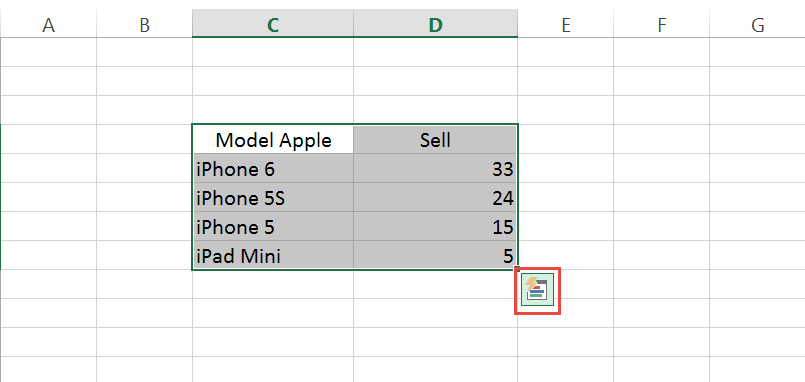สำหรับใน Microsoft Excel เราสามารถทำการสร้างกราฟต่างๆได้ในการเปรียบเทียบข้อมูล โดยอาจจะเป็นกราฟแท่ง วงกลม โดยส่วนมากจะเอาไว้ทำการเปรียบเทียบข้อมูลต่างๆ ซึ่งทำให้มองได้เห็นเป็นรูปภาพได้ โดยเราสามารถปรับเปลี่ยนข้อมูล และกราฟก็จะเปลี่ยนไปตามขนาดของข้อมูลของเรา
สร้างกราฟเปรียบเทียบข้อมูลใน Microsoft Excel 2013
1. ทำการเปิด Microsoft Excel ขึ้นมา
2. จากนั้นทำการกรอกข้อมูลของเราลงไป
ในตัวอย่างจะเป็นการ ตรวจสอบ Stock ในการขายอุปกรณ์ของ Apple
3. เมื่อเราทำการใส่ข้อมูลลงไป ให้ทำการลากเมาส์ให้คลุมทั้งหมดของข้อความ > จากนั้นทำการกดปุ่ม Quick Analysis
4. ทำการเลือก Tab : Charts และเลือกแบบของกราฟที่เราต้องการ
5. จากนั้นเราก็จะได้กราฟ ที่เราต้องการ
โดยข้อมูลของที่เราทำการสร้างขึ้นมา เราก็สามารถทำการเปลี่ยนแปลงได้ โดยหลังจากที่เปลี่ยนแปลงข้อมูล กราฟของที่เราเลือกก็จะแปรผันไปกับข้อมูลที่เราทำการกรอกเอาไว้